
文章图片
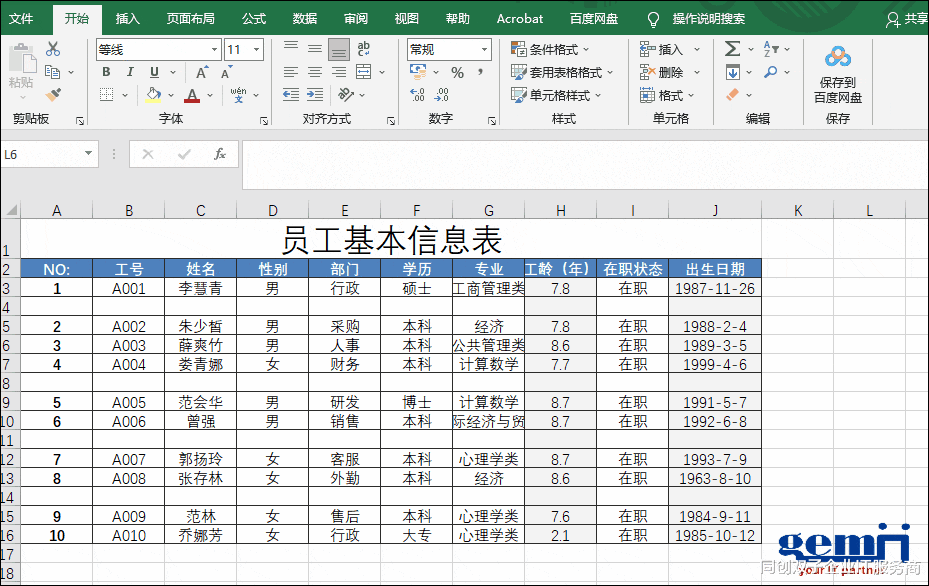
文章图片

文章图片
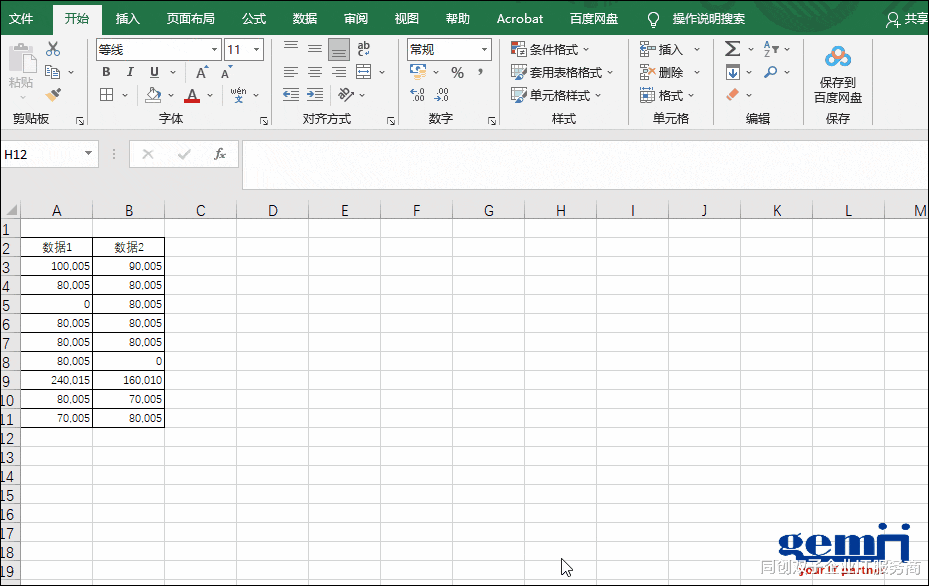
提到Excel你的第一反应是什么呢?
高效?大佬?有料?
职场人应该很少有不用Excel的吧 , 但真正会用 , 用的非常好的人又占不到5% , 想要提高Excel水平 , 不仅能帮你有效提高工作效率 , 减少加班 , 更能赢得领导和同事对自己的肯定 , 今天我们就来分享一个Excel快捷键——【Ctrl+G】 , 让你更高效的办公 。
一键删除空白行
对于表格内有很多空白行的表格 ,, 你还在一行一行的删除吗?使用快捷键【Ctrl+G】一键删除 。
按下快捷键【Ctrl+G】调出定位窗口 , 在弹窗中点击【定位条件】 , 选择【空值】 , 再点击【确定】 。
【删除|今天跟你讲【Ctrl+G】到底有多厉害!】这样空白单元格就被标记出来了 , 使用鼠标右击选择【删除】 , 点击【整行】-【确定】 , 一键快速删除空白行 。
一键删除批注
表格里有大量的批注 , 想要一键快速删除 , 同样可以用【Ctrl+G】 。
选择要删除批注的单元格区域 , 使用快捷键【Ctrl+G】打开定位窗口 , 在定位条件下选择【批注】 , 鼠标寻找菜单栏(或右击)的删除批注即可 。
一键填充空值内容
在Excel表格内 , 如果要对空白单元格填充相同内容 , 还在一个一个敲吗?用快捷键【Ctrl+G】同样可以一键搞定!
按下【Ctrl+G】调出定位窗口 , 在弹窗中点击【定位条件】 , 选择【空值】 , 再点击【确定】 , 最后输入内容 , 按下【Ctrl + 回车】 , 这样空白单元格内就被填充相同的内容了 。
多单元格一键求和
跟一键填充文字一样 , 我们可以用【Ctrl+G】一键求和!
先选中求和区域 , 按下【Ctrl+G】调出定位窗口 , 在弹窗中点击【定位条件】 , 选择【空值】 , 点击菜单栏的【公式】-【自动求和】 。
对比两列数据找不同
想要对比两列数据同样可以用快捷键【Ctrl+G】 。
选中需要对比的两列内容 , 按下【Ctrl+G】调出定位窗口 , 在【定位条件】下选择【行内容差异单元格】 , 这样不同的内容就会被标记出来 。
是不是很厉害?!
【Ctrl+G】是一个超级实用的一个快捷键 , 但往往会被我们忽略 。
使用定位条件的一个诀窍就是:
利用某些单元格的一种特质条件 , 来把他们定位出来 , 这种定位可以冲破它们位置的不规律 。
定位完之后 , 再对这些单元格进行批量处理 , 就可以帮助我们提高效率啦~
思考一下你还可以在哪些场景中使用【定位条件】功能?可以在留言区与大家一起分享 , 今天的分享就先到这里了 , 没学会的 , 记得收藏哦~
- 为省钱,开源项目一年不更新就要删除代码?GitLab 紧急回应!
- Babycare创始人李阔:今天我讲的有些事情不一定正确 专访
- 锐龙55500入门平台开卖
- ipc和能效比的区别在哪?
- 苹果发布applem1芯片,applem1家族后继有人
- 12代酷睿很强这点是公认的|12代酷睿avx512为什么被删除?
- 今天的《新闻茶泡Fan》提到DP接口有了不同版本的线缆|dp接口有哪些不同版本的线缆?
- Babycare创始人李阔:今天我讲的有些事情不一定正确 | 专访
- 智能门锁|互联网订阅的今天,会是汽车订阅的明天吗?
- 删除|电脑C盘爆满,空间不足怎么办?教你2种方法,快速增加C盘空间
